ANSYS界面命令翻译大全

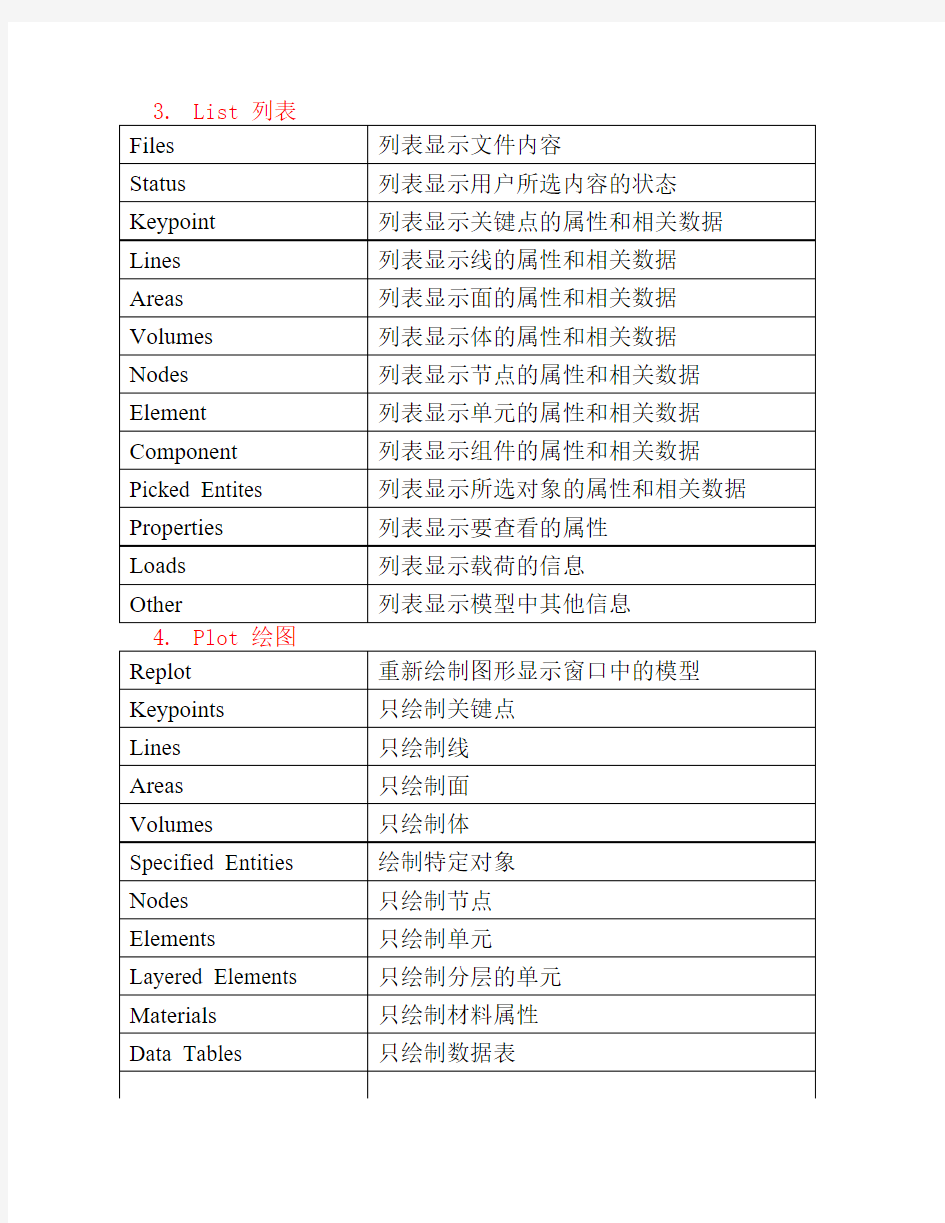
实用菜单:
1. File:文件
Clear & Start New …清除当前数据库并开始新的分析
Change Jobname …修改工作文件名
Change Directory …修改工作目录的路径
Change Title …修改工作文件名
Resume Jobname.db …从默认文件中恢复数据库
Resume from …从其他路径/工作文件名的文件中恢复数据Save as Jobname.db …以默认文件名存储当前数据库信息
Save as …以用户自定义的文件名存放当前数据库信
息
Write DB log file …输出数据库文件
Read Input from …读入命令文件
Switch Output to输出结果文件
List显示文件内容
File Operations设置ANSYS文件的属性
ANSYS File Options
Import导入其他CAD软件生成的实体模型文件Export …导出IGES格式的文件
Report Generator …报告生成器
Exit …退出
2. Select 选择
Entities选择对象
Componet Manager组件管理器
Comp/Assembly组件/部件
Everything选择整个模型中的所有对象
Everything Below选择某类对象
3. List 列表
Files列表显示文件内容
Status列表显示用户所选内容的状态Keypoint列表显示关键点的属性和相关数据Lines列表显示线的属性和相关数据Areas列表显示面的属性和相关数据Volumes列表显示体的属性和相关数据Nodes列表显示节点的属性和相关数据Element列表显示单元的属性和相关数据Component列表显示组件的属性和相关数据Picked Entites列表显示所选对象的属性和相关数据Properties列表显示要查看的属性
Loads列表显示载荷的信息
Other列表显示模型中其他信息
4. Plot 绘图
Replot重新绘制图形显示窗口中的模型Keypoints只绘制关键点
Lines只绘制线
Areas只绘制面
Volumes只绘制体
Specified Entities绘制特定对象
Nodes只绘制节点
Elements只绘制单元
Layered Elements只绘制分层的单元
Materials只绘制材料属性
Data Tables只绘制数据表
Array Parameters数组参数
Results只绘制求解结果
Multi-Plots绘制所有图元
Component只绘制组件
5. PlotCtrls 绘图控制
Pan Zoom Rotate图形变换:移动、缩放、旋转
View Settings视角设置
Numbering编号设置。选择是否给模型各个部分编
号,并显示
Symbols显示符号设置
Style模型显示风格设置
Font Controls字体设置
Window Controls窗口设置
Erase Options擦除选项
Animate动画设置
Annotation注解设置
Device Options显示设备设置
Hard Copy硬拷贝
Capture Image抓图
Restore Image显示抓图得到的文件
Write Metafile输出图元文件
Multi-Plot Controls多图绘制设置
Multi-Windows Layout多窗口显示设置
Best Quality Image图形质量设置
6. Workplane 工作平面
Display Working Plane显示工作平面
Show WP Status显示工作平面状态
WP Settings工作平面设置
Offset WP by
移动或旋转工作平面Increments
Offset WP to移动工作平面到指定位置Align WP with工作平面与指定方向平行Chang Active CS to更改当前激活坐标系Chang Display CS to更改当前显示坐标系
局部坐标系设置
Local Coordinate
Systems
7. Parameters 参数
Scalar Parameters标量参数
Get Scalar Data获取标量数据
Array Parameters数组参数
Array Operations数组运算
Functions函数
Angular Units角度单位设置
Save Parameters保存参数
Restore Parameters恢复参数
8. Macro 宏
Create Macro创建宏
Execute Macro执行宏
Macro Search Path宏的搜索路径
Execute Data Block执行数据块
Edit Abbreviations编辑缩略语
Save Abbr保存缩略语
Restore Abbr恢复缩略语
9. MenuCtrls 菜单控制
Color Selection颜色选择
Font Selection字体选择
Update Toolbar更新工具栏
Edit Toolbar编辑工具栏
Save Toolbar保存工具栏
Restore Toolbar恢复工具栏
Message Controls信息控制
Save Menu Layout保存更改后的菜单布局设置
10. Help 帮助
ANSYS Toolbar工具条
SAVE_DB保存当前数据库
RESUM_DB从保存的文件中恢复数据库QUIT退出
POWRGRPH切换图形显示模式
ANSYS Main Menu:ANSYS 主菜单
1. Preferences 首选项/偏好设置
2. Preprocessor 前处理器
2.1 Element Type单元类型
2.1.1 Add/Edit/Delete 添加/编辑/删除
2.1.2 Switch Elem Type 转换单元类型
2.1.3 Add DOF添加自由度
2.1.4 Remove DOFs 移除自由度
2.1.5 Elem Tech Control 类型的控制
2.2 Real Constants实常数
2.2.1 Add/Edit/Delete 添加/编辑/删除
2.2.2 Thickness Func厚度函数
2.3 Material Props材料属性/材料参数
2.3.1 Material Library
1. Library Path
2. Lib Path Status
3. Import Library
4. Export Library
5. Select Units
2.2.2 Temperature Units
2.2.3 Electromag Units
2.2.4 Material Models 材料模型
2.2.5 Convert ALPx
2.2.6 Change Mat Num
2.2.7 Write to File
2.2.8 Read from File
2.4 Sections截面
2.4.1 Section Library
1. Library Path
2. Import Library
2.4.2 Beam梁
1. Common Sections
2. Custom Sections
1. Write From Areas
2. Read Sect Mesh
3. Edit/Built-up
3. Taper Sections
1. By XYZ Location
2. By Picked Nodes
4. Plot Sections
5. Sect Control
6. NL Generalized
2.4.3 Shell壳
1. Lay-up
1. Add/Edit
2. Plot Sections
2. Pre-integrated
2.4.4 Pretension预用力单元
1. Pretensn Mesh
1. Picked Elements
2. Selected Elements
3. Element in Line
4. Element in Area
5. Element in Volu
6. With Options
1. Divide at Node
1. Picked Elements
2. Selected Elements
3. Element in Line
4. Element in Area
5. Element in Volu
2. Divide at Valu
2. Modify Name
3. Modify Normal
2.4.5 Joints角
1. Add/Edit
2.4.6 Reinforcing
1. Add/Edit
2. Display Options
1. Normal
2. Reinf + Model
3. Reinf Only
3. Plot Section
2.4.7 List Sections
2.4.8 Delete Section
2.5 Modeling建模
2.5.1 Create建立
2.5.2 Operate操作
1. Extrude
2. Extend Line
3. Booleans布尔运算
3.1 Intersect 交运算
3.1.1 Common 一般运算
3.1.2 Pairwise 两两相交
3.2 Add 加(并、连接、和)
3.3 Subtract 减
3.4 Divide 切割
3.5 Glue 粘接
3.6 Overlap 搭接
3.7 Partition 分割
3.8 Settings
3.9 Show Degeneracy
4. Scale
5. Calc Geom Items
2.5.3 Move/Modify移动/修改
2.5.4 Copy拷贝
2.5.5 Reflect对称映射
2.5.6 Check Geom检查几何形状2.5.7 Delete删除
2.5.8 Cyclic Sector
2.5.9 CMS
2.5.10 Genl plane strn
2.5.11 Update Geom
2.6 Meshing网格划分
2.6.1 Mesh Attributes 属性/网格尺寸2.6.2 Mesh Tool网格划分工具
2.6.3 Size Cntrls 尺寸控制
2.6.4 Mesher Opts
2.6.5 Concatenate 连接
2.6.6 Mesh 划分网格
2.6.7 Modify Mesh
2.6.8 Check Mesh
2.6.9 Clear
2.7 Checking Ctrls单元形状检查控制2.8 Numbering Ctrls编号控制
2.9 Archive Model激活模型
2.10 Coupling/Ceqn耦合/模拟
2.10.1 Couple DOFs 耦合自由度
2.10.2 Cupl DOFs w/Mstr 耦合
2.10.3 Gen w/Same Nodes 产生耦合 2.10.4 Gen w/Same DOF
2.10.5 Concident Nodes 连接节点
2.10.6 Offset Nodes 偏移节点
2.10.7 Del Coupled Sets 删除耦合号
2.10.8 Constraint Eqn
2.10.9 Gen w/Same DOF
2.10.10 Modify ConstrEqn
2.10.11 Adjacent Regions
2.10.12 Shell/Solid Interface
2.10.13 Rigid Region
2.10.14 Del Constr Eqn
2.11 FLOTRAN set up建立
2.12 Multi-Field Set UP 多场设置
2.13 Lodes载荷
2.14 Physics物理学
2.15 Path Operation路径操作
3. Solution 求解器
3.1 Analysis Type 分析类型
3.1.1 New Analysis 为新的分析设定分析类型
Static 静态分析 Modal 模态分析 Harmonic 谐振态分析 Transient瞬态分析 Spectrum 频谱分析 Eigen Buckling 屈曲分析 Substructuring 子结构分析
3.1.2 Restart 重新启动分析过程
3.1.3 Sol’n Controls 求解控制
Basic 基本选项 Transient 瞬态选项 Sol’n Options 求解选项 Nonlinear 非线性选项 Advanced NL 其他高级非线性选项
3.2 Define Loads 定义载荷
3.2.1 Settings 施加载荷前的相关设置
1. Uniform Temp 设置初始均布温度
2. Reference Temp 设置参考温度
3. For Surface Ld 设置面载荷梯度
4. Replace vs Add 设置重复加载方式
3.2.2 Apply 施加相应的载荷
3.2.3 Delete 删除不需要的载荷
1. All Load Data 所有载荷数据
1. All Loads & Opts 删除所有载荷选项
2. All SolidMod Lds 删除所有实体模型载荷
3. All F.E. Loads 删除所有有限元载荷
4. All Inertia Lds 删除所有惯性载荷
5. All Section Lds 删除所有部分载荷
6. All Constraint 选择性删除所有自由度约束
7. All Forces选择性删除所有集中载荷
8. All Surface Ld选择性删除所有面载荷
9. All Body Loads选择性删除所有实体载荷
3.2.4 Operate 载荷的相关操作
1. Scale FE Loads 缩放已经施加的载荷大小
2. Transfer to FE 将施加在实体模型上的载荷转换到相应的有限元模型上
3. Delete Ls Files 删除载荷步文件
3.3 Load Step Opts 设置载荷步控制选项
3.3.1 Output Ctrls 输出控制
1. Output Ctrls 求解打印输出控制
2. Grph Solu Track
3. DB/Results File 数据库/结果文件输出控制
4. Show Status 显示载荷步设置的相关信息
5. PGR File
3.3.2 Time/Frequenc 时间/频率设置
1. Time-Time Step 时间-时间步长设置
2. Time and Substps 时间-子步设置
3. Time Integration 时间积分设置
3.3.3 Nonlinear 非线性设置
3.3.2 Other 其他选项设置
3.3.3 Stop Solution
3.3.4 Reset Options 重设求解设置
3.3.5 Read LS File 读入载荷步文件
3.3.6 Write LS File 写载荷步文件
3.3.7 Initial Stress 初始预应力设置
3.4 SE Management (CMS)
3.5 Results Tracking
3.6 Solve 求解
3.6.1 Current LS 从当前载荷步开始求解
3.6.2 From LS Files 从特定的载荷步文件开始求解
3.6.3 Partial Solu 部分求解
3.6.4 Adaptive Mesh 自适应网格求解
3.7 Manual Rezoning
3.8 Multi-Field Set UP 多场设置
3.9 Diagnostics
3.10 Unabridged Menu
4. General Postproc 通用后处理器
4.1 Data &File Opts 数据和文件选项4.2 Results Summary 结果总汇
4.3 Read Results 读入结果
4.4 Plot Results 绘制结果图
4.5 List Results列表显示结果
4.6 Query Results查询结果
4.7 Options for Outp 输出选项
4.8 Results Viewer 结果查看器
4.9 Element Table单元表
4.10 Path Operations路径操作
4.11 Load Case 载荷工况
4.12 Check Elem Shape
4.13 Write Results
4.14 Rom Operations
4.15 Fatigue
4.16 Define / Modify
4.17 Manual Rezoning
5. TimeMist Postpro 时间历程后处理器5.1 Variable Viewer 变量观察器
5.2 Settings 设置
5.3 Store Data 存储数据
5.4 Define Variables 定义变量
5.5 Read LSDYNA Data
5.6 List Variables 列表显示变量
5.7 List Extremes
5.8 Graph Variables 图形显示变量
5.9 Math Operations 数学运算
5.10 Table Operations
5.11 Smooth Data
5.12 Generate Spectrm
5.13 Reset Postproc
6. Topological Opt 拓扑优化
7. ROM Tool
8. DesignXplorer
9. Design Opt
10.Prob Design
11.Radiation Opt
12.Run-Time Stats
13. Session Editor
14. Finish 结束
QUIT 退出
Save Geom + Loads存储几何与载荷数据
Save Geo + Ld + Solu存储几何、载荷与求解数据
Save Everything存储所有数据
Quit – No Save!不存储任何数据就退出
图形对象拾取对话框
Single 用鼠标左键单击拾取图形对象,一次只能拾取一个对象。
Box 按住鼠标左键,在ANSYS窗口中拖出一个矩形,选择矩形内的图形对象。
Polygon 原理同上,只不过在ANSYS窗口中拖出一个多边形。
Circle 在ANSYS窗口中拖出一个圆,选择圆内的图形对象。
Loop 拾取同类图形对象的所有对象。
坐标定位拾取对话框
Count 显示已经拾取的图形对象的总数
Maximun 本次拾取支持的最大拾取图形对象总数
Minimun 本次拾取支持的最大拾取图形对象数
WP X 拾取的图形对象在工作平面坐标系统下的x坐标
WP Y 拾取的图形对象在工作平面坐标系统下的y坐标
Global X拾取的图形对象在整体坐标系统下的x坐标
Global X拾取的图形对象在整体坐标系统下的y坐标
Global X拾取的图形对象在整体坐标系统下的z坐标
两种工作模式 GUI:人机交互 BATCH:命令流输入方式
加载和求解
压力载荷类型(load key)设为1表示从节点i到j的法向力,正值表示沿单元坐标系-y法向;设为2表示节点i到j 的切向力,正值表示沿单元坐标系+z切向;设置为3表示节点i端部轴向力,正值表示沿单元坐标系+x轴向;设为4表示节点j端部轴向力,正值表示沿单元坐标系-x轴向。
Ansys中各种单元简介
杆单元:LINK8、LINK10、LINK180
梁单元:BEAM3、BEAM4、BEAM188、BEAM189
管单元:PIPE16、PIPE20
2D实体单元:PLANE82、PLANE183
3D实体单元:SOLID65、SOLID92/95、SOLID191
壳单元:SHELL63、SHELL93、SHELL181
弹簧单元:COMBIN14、COMBIN39
质量单元:MASS21
矩阵单元:MATRIX27
表面效应单元:SURF154
一、Ansys中提供的杆单元简介
Ansys中提供了多种杆单元,用来模拟不同的场合的应用,如应用于平面桁架的LINK1二维杆单元、应用于空间桁架的LINK8三维杆单元、应用于悬索的LINK10三维仅受压杆单元、应用于二维(板或轴对称)稳态或瞬态热分析的LINK32二维热传导杆单元、应用于节点间热传导的LINK33三维热传导杆单元和应用于三维有限应变场合的LINK180杆单元等。
LINK1单元特性简介
LINK1单元可用于不同工程领域,例如桁架、杆件、弹簧等结构。该单元为二维空间杆单元,承受轴向的拉力及压力,不考虑弯矩。每个节点具有X和Y位移方向的两个自由度,单元不能承受弯矩,只用于铰接结构,应力沿单元均匀分布。
LINK1的几何模型
上图中给出了单元的几何图形、节点坐标及单元坐标系。单元通过两个节点、横截面面积、初始应变和材料属性定义。单元的X轴方向为沿单元长度从节点I指向节点J。初始应变通过给定,为单元长度L(由I、J节点坐标算的)与零应变单元长度之差。
LINK1单元在具体应用时存在如下假设和限制:
1、杆件假设为均质直杆,在其端点受轴向载荷。
2、杆长应大于0,即节点i,j不能重合
3、杆件必须位于X-Y平面且截面面积要大于0
4、温度沿杆长方向线性变化
5、位移函数的设置使得杆件内部的应力为均匀分布
6、初始应变也参与应力刚度矩阵的计算
LINK1单元的输入数据
输入项目变量名称
单元名称节点编号自由度几何参数LINK1
I、 J
UX、UY AREA、ISTRN
材料特性表面载荷体载荷特殊功能EX、ALPX、DENS、DAMP
无
温度:T(I)、T(J)、热流量:FL(I)、FL(J)
塑性、蠕变、膨胀、应力强化、大变形、单元生死
LINK8单元特性简介
LINK8三维杆或桁架单元是有着广泛工程应用的杆单元,它可以用来模拟桁架、缆索、连杆、弹簧等。这种三维杆单元是杆轴方向的拉压单元,每个节点具有3个自由度,即沿节点坐标系X、Y、Z方向的平动。
对于LINK8单元有如下假设:杆单元假定为一直杆,轴向载荷作用在末端,自杆的一端至另一端均匀同一属性。杆长应大于0,即节点I和J 不重合。面积也必须大于0,。假定温度沿杆长线性变化。位移函数暗含着在杆上具有相同的应力。
LINK10单元特性简介
LINK10单元是一个轴向仅受拉或仅受压三维杆单元,它具有独一无二的双线性刚度矩阵特性。使用只受拉选项时,如果单元受压,刚度就消失,以此来模拟缆索的松弛或链条的松弛。这一特性对于将整个钢缆用一个单元来模拟的钢缆静立问题非常有用。当需要松弛单元的性能,而不关注松弛单元的运动时,它也可用于动力分析。
如果分析的目的是研究单元的运动(没有松弛单元)那么就应该使用类似于LINK10的不能松弛的单元,如LINK8和LINK59。对于最终收敛的结果为绷紧状态的结构,如果迭代过程中可能出现松弛状态,那么这种静力收敛问题也不能使用LINK10单元,而应使用其他单元。
LINK10单元在每一个节点上有3个自由度,即沿节点坐标系X、Y、Z方向的平动。不管是仅受拉选项,还是仅受压选项,本单元都不包括弯曲刚度。本单元有应力刚化和大变形功能。
LINK10单元在具体应用时存在如下假设和限制:
1、单元的长度必须大于0,因为即节点I和J不能重合。面积必须大
于0,同时假定温度沿杆长线性变化。
2、如果ISTRN等于0,那么单元的刚度包括在第一个子步内。对于
裂口选项(仅受压时),节点j相对节点i的正值轴向位移(在单元坐标系中)往往表示裂口打开。
3、求解程序如下:在第一个子步初始时的单元状态决定于初始应
变或裂口的输入值;如果对于缆选型该值小于0,则对于这个子步来说,单元的刚度被认为是0,。如果在这个子步结束时
STAT=2,那么单元的0刚度值被用于下一子步;如果
STAT=1,单元的刚度值包括在下一子步内。
4、单元是非线性的,且需要一个迭代解。如果单元所处状态在一
个子步内变化了,那么该改变的影响在下一子步内业存在。非
收敛的子步不是平衡状态。
5、初始应变也用来计算应力刚度矩阵,如果有的话,是用在第一
次的累积迭代中,应力刚化总是用来为缆下垂问题提供数值稳
定。应力刚化和大变形影响可以和一些缆的问题一起使用。梁系结构有限元分析基本过程
梁系结构也属于自然离散结构体系,因此其有限元分析过程与桁架结构相似,也包括单元分析、结构分析、引入边界条件等步骤。对于平面梁单元,在计算其轴向变形时,每个节点都将有轴向位移、横向位移和弯曲转角3个位移分量,以及轴力、剪力和弯矩3个杆端力(矩)分量,因此其单元刚度矩阵是一个6x6矩阵。对于一般情况的空间梁单元,其一个节点将具有6个运动自由度,包括3个线自由度和3个转动自由度。其中,线位移自由度包括1个轴向位移及2个平面内外的横向位移,转动自由度包括1个扭转角和2个弯曲转角自由度。一个节点具有6个杆端力矩分量,即3个杆端力分量和3个杆端力矩分量,因次,单元刚度矩阵是一个12x12矩阵。
基本假定
1、平面梁结构的节点假设为刚接,每个节点有3个自由度,即x、y
位移方向的平动自由度和绕z轴方向的转动自由度。
2、杆件不仅承受轴向的拉力和压力,还承受弯矩作用。Ansys中提供的梁单元简介
Ansys程序中提供了多种梁单元,用来模拟不同场合的应用,可将其分为平面梁单元和空间梁单元,如应用于平面梁及平面钢架的BEAM3(弹性)、BEAM23(塑性)、BEAM54(弹性非对称变截面)二维梁单元,应用于空间梁、空间钢架、空间框架的BEAM4(弹性)、BEAM24(塑性)、BEAM44(弹性非对称变截面)、
BEAM188(线性有限应变梁单元)、BEAM189(二次有限应变梁单元)三维梁单元等。
BEAM3单元特性简介
BEAM3单元是一种可承受拉、压、弯作用的单轴单元。该单元的每一个节点有3个自由度,即沿X、Y方向的位移及绕Z轴的角位移。利用BEAM3单元可以模拟平面梁、平面钢架等平面梁系结构。
该单元在具体应用过程中存在如下假设和注意事
项。
1、梁单元必须位于X-Y平面内,长度及面积均不可为0
2、惯性矩参数可以是任意形状横截面积的计算结果。但是任何形
状截面的梁,其等效高度必须先行确定,因为计算弯曲应力是
时,将取中性轴至最外边的距离为高度的一半。
3、单元高度仅在弯曲计算和热应力分析时才会用到,应力沿着截
面高度方向线性分布。
4、作用的温度梯度假定沿长度方向及高度方向线性变化。
5、在不使用大变形时,惯性矩可以为0.
BAEAM4单元特性简介
BEAM4单元是一种可用于承受拉、压、弯、扭的单轴受力单元。这种单元在每个节点上有6个自由度:X、Y、Z3个方向的线位移和绕X、
Y、Z3个轴的角位移。它被广泛应用于空间钢架、框架等空间梁柱结构中。
该单元在具体应用过程中存在如下假设和注意事
项。
1、梁单元必须位于X-Y平面内,长度及面积均不可为0
2、在不使用大变形时,惯性矩可以为0
3、惯性矩参数可以是任意形状横截面积的计算结果。但是任何形
状截面的梁,其等效高度必须先行确定,因为计算弯曲应力是
时,将取中性轴至最外边的距离为高度的一半。
4、单元高度仅在弯曲计算和热应力分析时才会用到,应力沿着截
面高度方向线性分布。
5、作用的温度梯度假定沿长度方向及高度方向线性变化。
6、当使用相容切线刚度矩阵(KEYOP(2)=1)时,一定要注意使
用切合实际的(即按比例的)单元实常数。这是因为相容应力
刚度矩阵是基于单元应力来计算的,如果人为取过大或过小的
截面特性,则计算的应力可能不正确,导致相应的应力刚度矩
阵也不正确(相容应力刚度矩阵的某些分量或许会变成无穷
大)
7、在回转仪的模态分析中,特征值得计算对初始位移的变化是十
分敏感的,可能导致特征值得实部或虚部存在错误。·
BEAM188和BEAM189单元特性简介
BEAM188为三维线性有限应变梁单元,而BEAM189为三维二次有限应力变梁单元。二者均适应于分析从细长到中等短粗的梁单元,BEAM189为3节点3D梁单元。每个节点有6个或7个自由度,自由度的个数取决于KEYOP(1)D的值。当KOYOP(1)=0(默认)时,每个节点有6个自由度。节点坐标系X、Y、Z方向的平移和绕X、Y、Z轴的转动;当KEYOP(1)=1时,每个节点有7个自由度,此时引入了第7个自由度(横截面的翘曲)。
节点耦合的操作,即使两个节点变成一个节点
选择Main Munm---Preprocessor---Coupling/Ceqn----Couple DOFs 命令,弹出Define Coupled DOFs拾取菜单,选择Box窗选方式,在图形窗口中选择要耦合的两点,单击APPLY按钮,弹出Define Coupled DOFs对话框,在NSET Set reference number 输入框中输入1,在LAB Degree-off-freedom label 下拉列表框中选择UX选项,然后单击APPLY 按钮。
提示:在施加载荷时,均布载荷指向梁截面则为正值,集中载荷输入为负值表示其方向为Y轴负方向。
ANSYS板壳结构有限元分析
板壳结构包括板结构和壳结构两种类型,它是一种重要的工程结构,被广泛用于机械、土木及海洋等实际工程中,如各式各样的平台的平台板、楼板、机车箱体、曲面屋顶、穹顶结构等。板结构通常在一个平面内,通常可简化为弹性平面问题;而壳结构通常不在一个平面内,是一种曲面结构,在土木工程中,壳结构多为薄壳结构,即曲面的薄壳结构,如筒壳、圆顶薄壳、双曲扇壳和双曲抛物面壳等,材料大多为钢筋混泥土。从外观上来看,这些薄壳结构形态各异,却有着共同的力学特征。薄壳结构在受到外力作用时,能够把力沿着整个壳体表面向四周均匀传递,使壳体上单位面积所受力并不大。更为重要的是,在壳体上不存在作用力集中于一个地方的情况。建筑物垮塌不是建筑物的每一处都承受不住力了,而往往是有一处不能承受重压而导致整个建筑物跨垮掉,所以,薄壳这个结构很重要。
板壳结构有限元分析基本过程
板壳结构的理论基础是板壳力学。
弹性平面问题有限元分析基本思想
对于弹性力学平面问题,若也采用与杆梁相同的分析方法,首先要建立于其相似的离散系统。对于系统结构来说,将杆件交汇点、截面突变点等作为节点来划分单元是很自然的;而对于弹性连续体,却只能人为地将其分割成有限部分。并认为各部分之间仅有有限个点相连。显然,这样做的结果使离散体不同于原连续体。但是,随着划分
网格的加密和每一部分尺寸的缩小。这样做的好处是,我们可以把一个复杂的、弹性力学的一般方法无法求解解析的连续体问题用前面介绍的方法进行求解。
由于弹性连续体的离散系统与杆系结构的离散系统在形式上是类似的,因此,其分析步骤也类似,即都需要进行单元分析和整体分析。由于离散方式不同,在单元分析时又有很大的不同,出现了在杆系结构中没有遇见的新问题,如收敛性,应力结果的整理等。
ANSYS界面命令翻译大全
实用菜单:
7.Parameters 参数 8.Macro 宏 10.Help 帮助 ANSYS Toolbar工具条 ANSYS Main Menu:ANSYS 主菜单 1. Preferences 首选项/偏好设置 2. Preprocessor 前处理器 2.1 Element Type单元类型 2.1.1 Add/Edit/Delete 添加/编辑/删除 2.1.2 Switch Elem Type 转换单元类型 2.1.3 Add DOF添加自由度
2.1.4 Remove DOFs 移除自由度 2.1.5 Elem Tech Control 类型的控制2.2 Real Constants实常数 2.2.1 Add/Edit/Delete 添加/编辑/删除2.2.2 Thickness Func厚度函数 2.3 Material Props材料属性/材料参数2. 3.1 Material Library 1. Library Path 2. Lib Path Status 3. Import Library 4. Export Library 5. Select Units 2.2.2 Temperature Units 2.2.3 Electromag Units 2.2.4 Material Models 材料模型 2.2.5 Convert ALPx 2.2.6 Change Mat Num 2.2.7 Write to File 2.2.8 Read from File 2.4 Sections截面 2.4.1 Section Library 1. Library Path 2. Import Library 2.4.2 Beam梁 1. Common Sections 2. Custom Sections 1. Write From Areas 2. Read Sect Mesh 3. Edit/Built-up 3. Taper Sections 1. By XYZ Location 2. By Picked Nodes 4. Plot Sections 5. Sect Control 6. NL Generalized 2.4.3 Shell壳 1. Lay-up 1. Add/Edit 2. Plot Sections 2. Pre-integrated 2.4.4 Pretension预用力单元 1. Pretensn Mesh 1. Picked Elements 2. Selected Elements
ansys-Workbench菜单选项中英文对照翻译
ansys-Workbench菜单选项中英文对照翻译
ansys Workbench;菜单选项中英文对照 1、ANSYS12.1 Workbench 界面相关分析系统和组件说明 【Analysis Systems】分析系统【Component Systems】组件系统】【CustomSystems 】自定义系统【Design Exploration】设计优化分析类型 Electric (ANSYS) Explicit Dynamics (ANSYS) Fluid Flow (CFX) Fluid Flow (Fluent) Hamonic Response (ANSYS) Linear Buckling (ANSYS) Magnetostatic (ANSYS) Modal (ANSYS) Random Vibration (ANSYS) Response Spectrum (ANSYS) Shape Optimization (ANSYS) Static Structural (ANSYS) Steady-State Thermal (ANSYS) Thermal-Electric (ANSYS) Transient Structural(ANSYS) Transient Structural(MBD) Transient Thermal(ANSYS) 说明 ANSYS 电场分析 ANSYS 显式动力学分析 CFX 流体分析 FLUENT 流体分析ANSYS 谐响应分析ANSYS 线性屈曲ANSYS 静磁场分析ANSYS 模态分析ANSYS 随机振动分析 ANSYS 响应谱分析 ANSYS 形状优化分析 ANSYS 结构静力分析 ANSYS 稳态热分析 ANSYS 热电耦合分析 ANSYS 结构瞬态分析 MBD 多体结构动力分析 ANSYS 瞬态热分析 组件类型 AUTODYN BladeGen CFX
ANSYS命令流中文说明
ANSYS命令流中文说明(2) 默认分类 2009-10-02 10:28 阅读106 评论0 字号:大大中中小小 KB、KE: 待划分线的定向关键点起始、终止号 SECNUM: 截面类型号 u SECPLOT,SECID,MESHKEY 画梁截面的几何形状及网格划分 SECID:由SECTYPE命令分配的截面编号 MESHKEY:0:不显示网格划分 1:显示网格划分 u /ESHAPE, SCALE 按看似固体化分的形式显示线、面单元 SCALE: 0:简单显示线、面单元 1:使用实常数显示单元形状 u esurf, xnode, tlab, shape 在已存在的选中单元的自由表面覆盖产生单元 xnode: 仅为产生surf151 或surf152单元时使用 tlab: 仅用来生成接触元或目标元 top 产生单元且法线方向与所覆盖的单元相同,仅对梁或壳有效,对实体单元无效 Bottom产生单元且法线方向与所覆盖的单元相反,仅对梁或壳有效,对实体单元无效Reverse 将已产生单元反向 Shape: 空与所覆盖单元形状相同 Tri 产生三角形表面的目标元 注意:选中的单元是由所选节点决定的,而不是选单元,如同将压力加在节点上而不是单元上 u Nummrg,label,toler, Gtoler,action,switch 合并相同位置的item label: 要合并的项目 node: 节点,Elem,单元,kp: 关键点(也合并线,面及点) mat: 材料,type: 单元类型,Real: 实常数 cp:耦合项,CE:约束项,CE: 约束方程,All:所有项 toler: 公差 Gtoler:实体公差 Action: sele 仅选择不合并 空合并 switch: 较低号还是较高号被保留(low, high) 注意:可以先选择一部分项目,再执行合并。如果多次发生合并命令,一定要先合并节点,再合并关键点。合并节点后,实体荷载不能转化到单元,此时可合并关键点解决问题。 u Lsel, type, item, comp, vmin, vmax, vinc, kswp 选择线 type: s 从全部线中选一组线 r 从当前选中线中选一组线 a 再选一部线附加给当前选中组 au none u(unselect) inve: 反向选择 item: line 线号 loc 坐标
ANSYS Workbench菜单中英文对照
1、ANSYS12.1 Workbench界面相关分析系统和组件说明 【Analysis Systems】分析系统【Component Systems】组件系统【CustomSystems】自定义系统【Design Exploration】设计优化 分析类型说明 Electric (ANSYS) ANSYS电场分析 Explicit Dynamics (ANSYS) ANSYS显式动力学分析 Fluid Flow (CFX) CFX流体分析 Fluid Flow (Fluent) FLUENT流体分析 Hamonic Response (ANSYS) ANSYS谐响应分析 Linear Buckling (ANSYS) ANSYS线性屈曲Magnetostatic (ANSYS) ANSYS静磁场分析 Modal (ANSYS) ANSYS模态分析 Random Vibration (ANSYS) ANSYS随机振动分析Response Spectrum (ANSYS) ANSYS响应谱分析 Shape Optimization (ANSYS) ANSYS形状优化分析 Static Structural (ANSYS) ANSYS结构静力分析 Steady-State Thermal (ANSYS) ANSYS稳态热分析 Thermal-Electric (ANSYS) ANSYS热电耦合分析Transient Structural(ANSYS) ANSYS结构瞬态分析Transient Structural(MBD) MBD 多体结构动力分析Transient Thermal(ANSYS) ANSYS瞬态热分析 组件类型说明 AUTODYN AUTODYN非线性显式动力分析BladeGen 涡轮机械叶片设计工具 CFX CFX高端流体分析工具
ansys Workbench菜单选项中英文对照翻译
ansys Workbench;菜单选项中英文对照 1、ANSYS12.1 Workbench 界面相关分析系统和组件说明 【Analysis Systems】分析系统【Component Systems】组件系统】【CustomSystems 】自定义系统【Design Exploration】设计优化分析类型 Electric (ANSYS) Explicit Dynamics (ANSYS) Fluid Flow (CFX) Fluid Flow (Fluent) Hamonic Response (ANSYS) Linear Buckling (ANSYS) Magnetostatic (ANSYS) Modal (ANSYS) Random Vibration (ANSYS) Response Spectrum (ANSYS) Shape Optimization (ANSYS) Static Structural (ANSYS) Steady-State Thermal (ANSYS) Thermal-Electric (ANSYS) Transient Structural(ANSYS) Transient Structural(MBD) Transient Thermal(ANSYS) 说明 ANSYS 电场分析 ANSYS 显式动力学分析 CFX 流体分析 FLUENT 流体分析ANSYS 谐响应分析 ANSYS 线性屈曲 ANSYS 静磁场分析 ANSYS 模态分析 ANSYS 随机振动分析 ANSYS 响应谱分析 ANSYS 形状优化分析 ANSYS 结构静力分析ANSYS 稳态热分析 ANSYS 热电耦合分析 ANSYS 结构瞬态分析 MBD 多体结构动力分析 ANSYS 瞬态热分析 组件类型 AUTODYN BladeGen CFX Engineering Data
ANSYS命令流解释大全
A N S Y S命令流解释大 全 Document serial number【LGGKGB-LGG98YT-LGGT8CB-LGUT-
一、定义材料号及特性 mp,lab, mat, co, c1,…….c4 lab: 待定义的特性项目(ex,alpx,reft,prxy,nuxy,gxy,mu,dens) ex: 弹性模量 nuxy: 小泊松比 alpx: 热膨胀系数 reft: 参考温度 reft: 参考温度 prxy: 主泊松比 gxy: 剪切模量 mu: 摩擦系数 dens: 质量密度 mat: 材料编号(缺省为当前材料号) c 材料特性值,或材料之特性,温度曲线中的常数项 c1-c4: 材料的特性-温度曲线中1次项,2次项,3次项,4次项的系数二、定义DP材料: 首先要定义EX和泊松比:MP,EX,MAT,…… MP,NUXY,MAT,…… 定义DP材料单元表(这里不考虑温度):TB,DP,MAT 进入单元表并编辑添加单元表:TBDATA,1,C TBDATA,2,ψ TBDATA,3,…… 如定义:EX=1E8,NUXY=,C=27,ψ=45的命令如下:
MP,EX,1,1E8 MP,NUXY,1, TB,DP,1 TBDATA,1,27 TBDATA,2,45这里要注意的是,在前处理的最初,要将角度单位转化到“度”,即命令:*afun,deg 三、单元生死载荷步 !第一个载荷步 TIME,... !设定时间值(静力分析选项) NLGEOM,ON !打开大位移效果 NROPT,FULL !设定牛顿-拉夫森选项 ESTIF,... !设定非缺省缩减因子(可选) ESEL,... !选择在本载荷步中将不激活的单元 EKILL,... !不激活选择的单元 ESEL,S,LIVE !选择所有活动单元 NSLE,S !选择所有活动结点 NSEL,INVE !选择所有非活动结点(不与活动单 元相连的结点) D,ALL,ALL,0 !约束所有不活动的结点自由度(可 选) NSEL,ALL !选择所有结点 ESEL,ALL !选择所有单元
最新ANSYS界面命令翻译大全
实用菜单: 4. Plot 绘图
5. PlotCtrls 绘图控制
7. Parameters 参数 ANSYS Toolbar 工具条 ANSYS Main Menu:ANSYS主菜单 1. Preferences 首选项/ 偏好设置 2. Preprocessor 前处理器 2.1Element Type 单元类型 2.1.1Add/Edit/Delete 添加 /编辑 /删除 2.1.2Switch Elem Type 转换单元类型 2.1.3Add DOF 添加自由度
2.1.4 2.1.5 Remove DOFs 移除自由度 Elem Tech Control 类型的控制 2.2 Real Constants 实常数 2.2.1 Add/Edit/Delete 添加 /编辑 /删除2.2.2 Thickness Func 厚度函数 2.3 Material Props 材料属性 /材料参数 2.3.1 Material Library 1. Library Path 2. Lib Path Status 3. Import Library 4. Export Library 5. Select Units 2.2.2 2.2.3 2.2.4 2.2.5 2.2.6 2.2.7 2.2.8 Temperature Units Electromag Units Material Models 材料模型 Convert ALPx Change Mat Num Write to File Read from File 2.4 Sections 截面 2.4.1 Section Library 1. Library Path 2. Import Library 2.4.2 Beam 梁 1. Common Sections 2. Custom Sections 1. Write From Areas 2. Read Sect Mesh 3. Edit/Built-up 3. Taper Sections 1. By XYZ Location 2. By Picked Nodes 4. Plot Sections 5. Sect Control 6. NL Generalized 2.4.3 Shell 壳 1. Lay-up 1. Add/Edit 2. Plot Sections 2. Pre-integrated 2.4.4 Pretension 预用力单元 1. Pretensn Mesh 1. Picked Elements 2. Selected Elements
ANSYS命令流及注释详解
ANSYS最常用命令流+中文注释 VSBV, NV1, NV2, SEPO, KEEP1, KEEP2 —Subtracts volumes from volumes,用于2个solid相减操作,最终目的是要nv1-nv2=?通过后面的参数设置,可以得到很多种情况:sepo项是2个体的边界情况,当缺省的时候,是表示2个体相减后,其边界是公用的,当为sepo的时候,表示相减后,2个体有各自的独立边界。keep1与keep2是询问相减后,保留哪个体?当第一个为keep时,保留nv1,都缺省的时候,操作结果最终只有一个体,比如:vsbv,1,2,sepo,,keep,表示执行1-2的操作,结果是保留体2,体1被删除,还有一个1-2的结果体,现在一共是2个体(即1-2与2),且都各自有自己的边界。如vsbv,1,2,,keep,,则为1-2后,剩下体1和体1-2,且2个体在边界处公用。同理,将v换成a 及l是对面和线进行减操作! mp,lab, mat, co, c1,…….c4 定义材料号及特性 lab: 待定义的特性项目(ex,alpx,reft,prxy,nuxy,gxy,mu,dens) ex: 弹性模量 nuxy: 小泊松比 alpx: 热膨胀系数 reft: 参考温度 reft: 参考温度 prxy: 主泊松比 gxy: 剪切模量 mu: 摩擦系数 dens: 质量密度 mat: 材料编号(缺省为当前材料号) co: 材料特性值,或材料之特性,温度曲线中的常数项 c1-c4: 材料的特性-温度曲线中1次项,2次项,3次项,4次项的系数 定义DP材料: 首先要定义EX和泊松比:MP,EX,MA T,…… MP,NUXY,MAT,…… 定义DP材料单元表(这里不考虑温度):TB,DP,MA T 进入单元表并编辑添加单元表:TBDATA,1,C TBDATA,2,ψ TBDATA,3,…… 如定义:EX=1E8,NUXY=0.3,C=27,ψ=45的命令如下:MP,EX,1,1E8 MP,NUXY,1,0.3 TB,DP,1 TBDATA,1,27 TBDATA,2,45这里要注意的是,在前处理的最初,要将角度单位转化到“度”,即命令:*afun,deg VSEL, Type, Item, Comp, VMIN, VMAX, VINC, KSWP Type,是选择的方式,有选择(s),补选(a),不选(u),全选(all)、反选(inv)等,其余方式不常用 Item, Comp 是选取的原则以及下面的子项 如volu 就是根据实体编号选择, loc 就是根据坐标选取,它的comp就可以是实体的某方向坐标! 其余还有材料类型、实常数等 MIN, VMAX, VINC,这个就不必说了吧! ,例:vsel,s,volu,,14 vsel,a,volu,,17,23,2 上面的命令选中了实体编号为14,17,19,21,23的五个实体 VDELE, NV1, NV2, NINC, KSWP: 删除未分网格的体 nv1:初始体号 nv2:最终的体号 ninc:体号之间的间隔 kswp=0:只删除体 kswp=1:删除体及组成关键点,线面 如果nv1=all,则nv2,ninc不起作用 其后面常常跟着一条显示命令VPLO,或aplo,nplo,这个湿没有参数的命令,输入后直接回车,就可以显示刚刚选择了的体、面或节点,很实用的哦! Nsel, type, item, comp, vmin, vmax, vinc, kabs 选择一组节点为下一步做准备 Type: S: 选择一组新节点(缺省) R: 在当前组中再选择 A: 再选一组附加于当前组 U: 在当前组中不选一部分 All: 恢复为选中所有 None: 全不选 Inve: 反向选择 Stat: 显示当前选择状态 Item: loc: 坐标 node: 节点号
ANSYS-Workbench菜单中英文对照
1、ANSYS12.1 Workbench 界面相关分析系统和组件说明 【Analysis Systems】分析系统【Component Systems】组件系统【CustomSystems】自定义系统【Design Exploration】设计优化 分析类型说明 Electric (ANSYS) ANSYS 电场分析 Explicit Dynamics(ANSYS) ANSYS 显式动力学分析 Fluid Flow(CFX) CFX流体分析Fluid Flow(Fluent) FLUENT 流体分析Hamonic Response(ANSYS) ANSYS 谐响应分析Linear Buckling(ANSYS) ANSYS 线性屈曲 Magnetostatic(ANSYS) ANSYS 静磁场分析 Modal(ANSYS) ANSYS 模态分析 Random Vibration (ANSYS) ANSYS 随机振动分析Response Spectrum(ANSYS)ANSYS 响应谱分析 Shape Optimization(ANSYS) ANSYS 形状优化分析 Static Structural (ANSYS) ANSYS 结构静力分析 Steady-State Thermal (ANSYS) ANSYS 稳态热分析 Thermal-Electric(ANSYS) ANSYS 热电耦合分析Transient Structural(ANSYS) ANSYS 结构瞬态分析Transient Structural(MBD) MBD 多体结构动力分析Transient Thermal(ANSYS)ANSYS 瞬态热分析 组件类型说明 AUTODYN AUTODYN 非线性显式动力分析BladeGen涡轮机械叶片设计工具 CFX CFX高端流体分析工具
ANSYS 命令流翻译
2、NSLA, Type, NKEY选择与选中面相关的节点 类型: 选择节点类型的识别标签 S —选择一组新数据(默认) R —从当前数据中重新选择一组节点 A —在当前选择的基础上再选择一组节点,扩大选择范围 U —从当前选择中取消一组选择 NKEY指定是否只选择面内部节点 0 —只选择选中面的内部节点 1 —选择所有和选中缅相关联的节点(面内节点,线内节点和关键点处节点) 注意:只有当这些节点是在包含选择面的实体模型上的面中,并且由面分网操作[AMESH,VMESH]产生的时候才有效。该命令在任何处理器中都有效。 GUI操作:Utility Menu>Select>Entities Re:ANSYS命令翻译,每条加3分 KFILL,NP1,NP2,NFILL,NSTRT,NINC,SPACE 点的填充命令 是自动将两点NP1,NP2间,在现有的坐标系下填充许多点,两点间填充点的个数(NFILL)及分布状态视其参数(NSTRT,NINC,SPACE) 而定, 系统设定为均分填充。如语句 FILL,1,5,则平均填充3个点在1 和5 之间。 Menu Paths:Main Menu>Preprocessor>Create>Key Point>Fill 注意翻译NOTE,很重要的! AADD, NA1, NA2, NA3, NA4, NA5, NA6, NA7, NA8, NA9 Main Menu>Preprocessor>Modeling>Operate>Booleans>Add>Areas 将分开的面相加生成一个面 NA1...为原来的面 note:要相加的面要是共面的,相加后生成新面,原来的面将被删除, "F"命令: 使用功能:在节点上施加集中载荷. 使用格式:F,NODE,Lab,V ALUE,V ALUE2,NEND,NINC NODE:将要施加集中载荷的节点编号,也可以为ALL,P或元件名 Lab:有效的集中载荷标签.结构标签有:FX,FY,或FZ;MX,MY,MZ.热标签有:HEAT,HBOT,HE2,HE3,...HTOP; V ALUE:输入力的数值或指定表格边界条件的表格名称,表格名必须要用符号"%"括起来i,如:FX,KPOI,HEAT,%tabname%. V ALUE2:如果需要的话,是第二个力值.如果分析类型和集中力允许使用复数表示,则V ALUE输入的是复数实部,V ALUE2位复数的虚部. NEND,NINC:对按增量NINC(默认值为1)从NODE到NEND(默认值为NODE)的节点上指定同样的集中载荷值. 使用提示:如果一个力和一个DOF约束同时施加在同一个节点上,则约束优先.力将定义在节点坐标系上.结构力和力矩的正向与绕
ANSYS命令流使用方法(中文)修改
Finish(退出四大模块,回到BEGIN层) /clear (清空内存,开始新的计算) 1.定义参数、数组,并赋值. 2./prep7(进入前处理) 定义几何图形:关键点、线、面、体 定义几个所关心的节点,以备后处理时调用节点号。 设材料线弹性、非线性特性 设置单元类型及相应KEYOPT 设置实常数 设置网格划分,划分网格 根据需要耦合某些节点自由度 定义单元表 3./solu 加边界条件 设置求解选项 定义载荷步 求解载荷步 4./post1(通用后处理) 5./post26 (时间历程后处理) 6.PLOTCONTROL菜单命令 7.参数化设计语言 8.理论手册 Finish(退出四大模块,回到BEGIN层) /clear (清空内存,开始新的计算) 1.定义参数、数组,并赋值. dim, par, type, imax, jmax, kmax, var1, vae2, var3 定义数组 par: 数组名 type:array 数组,如同fortran,下标最小号为1,可以多达三维(缺省)char 字符串组(每个元素最多8个字符) table imax,jmax, kmax 各维的最大下标号 var1,var2,var3 各维变量名,缺省为row,column,plane(当type为table时) 2./prep7(进入前处理) 2.1 设置单元类型及相应KEYOPT ET, itype, ename, kop1……kop6, inopr 设定当前单元类型 Itype:单元号 Ename:单元名设置实常数 Keyopt, itype, knum, value itype: 已定义的单元类型号
Ansys界面中文翻译
Ansys界面中文翻译 很多的初学者,ansys的英文界面让他们很头痛,下面我把ansys界面中的英文翻译成中文,方便大家查询或学习,好让大家熟悉一下界面,我这里并不鼓励大家汉化ansys,这些英文单词并不难,只是熟悉一下就可以了,经常在用,总会熟能生巧。Utility Menu 实用菜单 Workplane Local coordinate systems 创建局部坐标系统 Create local CS 创建局部坐标系 At wp origin :通过以前定义的工作平面的原点为中心定义局部坐标系 By 3 keypoint :通过已有的三个关键点定义局部坐标系 By 3 nodes :通过已有的三个节点定义局部坐标系 At specified loc :通过特定点(自己指定)定义局部坐标系Delete local cs:删除局部坐标系 Move singularity :移动奇异点 注意:1、一旦定义了新的坐标系(包括总体和局部),则新的坐标系自动转换成激活坐标。 2、局部坐标系或用户自定义的坐标系的编号要大于10。 3、当局部坐标系作为单元坐标系时,不能删除。 补充:1、节点坐标系 路径一:Main menu —preprocessor—modeling—create—nodes —rotate node CS—to active CS 路径二:Main menu —preprocessor—modeling—move/modify —rotate node CS—to active CS 2、单元坐标系(略,很少用)在单元属性中找 3、结果坐标系,在通用后处理器中,后面会提到。Change display CS to 改变当前显示坐标系为 Global Cartesian :总体直角坐标系 Global cylindrical :总体圆柱坐标系 Global cylindrical-y :总体圆柱坐标系-y Global spherical :总体球坐标系 Specified coord sys :指定的(定义)好的坐标系 Working plane :激活坐标系与工作平面一致 Change active CS to 改变当前有效的坐标系为 总体直角坐标系 总体圆柱坐标系 总体圆柱坐标系-y 总体极坐标系 指定的(定义)好的坐标系 工作平面 Align wp with 用。。。定位工作平面 用关键点定位 用节点定位 用XYZ坐标定位 Plane normal to line 用当前有效的坐标系统 用指定定义的坐标系 用总体的直角坐标系 Offset WP to 偏移工作坐标系到。。 Keypoint :动作平面原点移到某个关键点 Nodes :动作平面原点移到某个节点 XYZ Loctions :动作平面原点移到任意一个坐标点上 Global origin :动作平面原点移到总体坐标系的原点 Origin of active cs :动作平面原点移到当前激活坐标系的原点 Offset WP by increments 通过旋转、偏移工作坐标系 WP setting 设置工作坐标系 Show WP stats 显示工作坐标系状态 Display working plane 显示工作平面 File Clear@start New :清除当前数据库并开始新的分析 Change jobname :修改工作文件名 Change directory :修改工作目录的路径 Change title :修改工作文件名 Resume jobname.db:从默认文件中恢复数据库,其功能等同于工具栏中的RESUME_DB按钮 Resume from :从其他路径/工作名的文件中恢复数据 Save as jobname.db :从默认文件名存储当前数据库信息,其功能等同于工具栏中的SAVE_DB按钮 Save as :以用户自定义的文件名存放当前数据库信息 Write DB log file :输出数据库文件 Read input from :输入命令文件如APDL Switch output to :输出结果文件 List :显示文件内容 File operations :设置ANSYS文件的属性等 Ansys file options:ansys文件选项 Import :导入其他CAD软件生成的实体模型文件 Export :导出IGES格式的文件 Report generator :报告生成器,用户在完成有限元分析后可以用他来生成一份完整的报告 Exit :退出ansys Select Entities :选择对象 Component manager :组件管理器 Comp/assembly :组件/部件 Parts : Everything :选择整个模型中的所有对象 Everything below :选择某类对象 Plotctrls Pan zoom potate :图形变换,包括移动、缩放、旋转,其功能类似于主界面中的‘图形显示控制按钮集’ View setting :视角设置 Numbering :编号设置,选择是否给模型各个部分编号,并显示Symbols :显示符号设置 Style :模型显示风格设置 Font controls :字体设置。用于控制ansys图形窗口中标题、时间等字体的大小和样式 Window controls :窗口设置 Erase options :擦除选项 Animate :动画设置 Annotation :注解设置 Device options :显示设备设置 Hard copy :硬拷贝 Capture image :抓图。可快速抓拍当前ansys图形窗口中的图像并显示,同时还可以保存图像为BMP文件 Restore image :显示抓图得到的文件 Write metafile :输出图元文件 Muti-plot controls :多图绘制设置 Muti-windows layout :多窗口显示设置
Ansys命令流大全(整理)
1、A,P1,P2,P3,P4,P5,P6,P7,P8,P9 此命令用已知的一组关键点点(P1~P9 )来定义面(Area), 最少使用三个点才能围成面,同时产生转围绕些面的线。 点要依次序输入,输入的顺序会决定面的法线方向。 如果超过四个点,则这些点必须在同一个平面上。Men uPaths:Ma inMenu >Preprocessor>Cre ate>Arbitrary>ThroughKPs 2、G ABBR,Abbr,String ――定义一个缩略语. Abbr:用来表示字符串"String "的缩略语,长度不超过8个字符. String :将由"Abbr "表示的字符串,长度不超过6 0个字符. 3、A BBRES,Lab,Fname,EGt —从一个编码 文件中读出缩略语. Lab :指定读操作的标题, NEW :用这些读出的缩略语重新取代当前的缩略语(默认) CHANGE :将读出的缩略语添加到当前缩略语阵列,并替代现存同名的缩略语. EGt:如果"Fname "是空的,则缺省的扩展命是"ABBR". 4、ABBSAV , Lab , Fname , EGt —将当前的 缩略语写入一个文本文件里 Lab :指定写操作的标题,若为ALL,表示将所有 的缩略语都写入文件(默认) 5、 add,ir,ia,ib,ic,name,--,--,facta,factb,f actc 将ia,ib,ic变量相加赋给ir变量 ir,ia,ib,ic :变量号 name:变量的名称 6、 Adele,na1,na2,ninc,kswp ! kswp=O 时只 删除掉面积本身,=1时低单元点一并删除。 7、 Adrag ,n 11, nl2, nl3, nl4, nl5, nl6, nlp1, nlp2, nlp3 ,n lp4, nlp5, nlp6 !面积的建立,沿某组线段路径,拉伸而成。 8、Afillt,na1,na2,rad !建立圆角面积,在两相 交平面间产生曲面,rad为半径。 9、GAFUN,Lab 在参数表达式中,为角度函数指定单位.
(完整版)ANSYS软件中常用英语单词或词组
ANSYS软件中常用英语单词或词组Preference Structural 结构分析 Thermal 热分析 Fluid 流场分析 Electromagnetic 电磁场分析 Preprocessor 前处理器 Point 点 Keypoint 关键点 Hard point 硬点 Line 线 Arc 弧 Spline 样条 Fillet 倒角 Area 面、面积 Arbitrary 任意 Corner 角 Center 中心 Dimension 尺寸、维数 Annulus 环状
Triangle 三角形Rectangle 四边形Circle 圆 Radius 半径Polygon 多边形 Triangle 三角形 Square 矩形 Pentagon 五边形 Hexagon 六边形 Septagon 七角形 Octagon 八角形Volume 体 Block 块体Cylinder 圆柱体 Hollow 空心圆柱体Solid 固体Prism 三棱体Sphere 球体Cone 圆锥体 Boolean 布尔运算Intersect 相交
Add 加 Subtract 减 Divide 切分 Glue 粘接 Overlap 搭接 Partition 分割 Coordinate System 坐标系 Global 整体坐标系 Local 局部坐标系 Cartesian 笛卡尔(直角)坐标系Cylindrical 柱坐标系 Spherical 球坐标系 Element 单元坐标系 Nodal 节点坐标系 Active cs 激活坐标系 Material model 材料模型 Isotropic 各向同性 Orthotropic 各向正交 Anisotropic 各向异性 Density 密度
ANSYS 命令流解释大全
一、定义材料号及特性 mp,lab, mat, co, c1,…….c4 lab: 待定义的特性项目(ex,alpx,reft,prxy,nuxy,gxy,mu,dens) ex: 弹性模量 nuxy: 小泊松比 alpx: 热膨胀系数 reft: 参考温度 reft: 参考温度 prxy: 主泊松比 gxy: 剪切模量 mu: 摩擦系数 dens: 质量密度 mat: 材料编号(缺省为当前材料号) c 材料特性值,或材料之特性,温度曲线中的常数项 c1-c4: 材料的特性-温度曲线中1次项,2次项,3次项,4次项的系数二、定义DP材料: 首先要定义EX和泊松比:MP,EX,MAT,…… MP,NUXY,MAT,…… 定义DP材料单元表(这里不考虑温度):TB,DP,MAT 进入单元表并编辑添加单元表:TBDATA,1,C TBDATA,2,ψ TBDATA,3,……
如定义:EX=1E8,NUXY=0.3,C=27,ψ=45的命令如下: MP,EX,1,1E8 MP,NUXY,1,0.3 TB,DP,1 TBDATA,1,27 TBDATA,2,45这里要注意的是,在前处理的最初,要将角度单位转化到“度”,即命令:*afun,deg 三、单元生死载荷步 !第一个载荷步 TIME,... !设定时间值(静力分析选项) NLGEOM,ON !打开大位移效果 NROPT,FULL !设定牛顿-拉夫森选项 ESTIF,... !设定非缺省缩减因子(可选) ESEL,... !选择在本载荷步中将不激活的单元 EKILL,... !不激活选择的单元 ESEL,S,LIVE !选择所有活动单元 NSLE,S !选择所有活动结点 NSEL,INVE !选择所有非活动结点(不与活动单 元相连的结点) D,ALL,ALL,0 !约束所有不活动的结点自由度(可 选) NSEL,ALL !选择所有结点
ansys的界面翻译(笔记)
Utility Menu 实用菜单 Workplane Local coordinate systems 创建局部坐标系统 Create local CS 创建局部坐标系 At wp origin :通过以前定义的工作平面的原点为中心定义局部坐标系 By 3 keypoint :通过已有的三个关键点定义局部坐标系 By 3 nodes :通过已有的三个节点定义局部坐标系 At specified loc :通过特定点(自己指定)定义局部坐标系 Delete local cs:删除局部坐标系 Move singularity :移动奇异点 注意:1、一旦定义了新的坐标系(包括总体和局部),则新的坐标系自动转换成激活坐标。 2、局部坐标系或用户自定义的坐标系的编号要大于10。 3、当局部坐标系作为单元坐标系时,不能删除。 补充:1、节点坐标系 路径一:Main menu —preprocessor—modeling—create—nodes—rotate node CS—to active CS 路径二:Main menu —preprocessor—modeling—move/modify—rotate node CS—to active CS 2、单元坐标系(略,很少用)在单元属性中找 3、结果坐标系,在通用后处理器中,后面会提到。 Change display CS to 改变当前显示坐标系为 Global Cartesian :总体直角坐标系 Global cylindrical :总体圆柱坐标系 Global cylindrical-y :总体圆柱坐标系-y Global spherical :总体球坐标系 Specified coord sys :指定的(定义)好的坐标系 Working plane :激活坐标系与工作平面一致 Change active CS to 改变当前有效的坐标系为 总体直角坐标系 总体圆柱坐标系 总体圆柱坐标系-y
(完整word版)ansys菜单翻译
1、ANSYS13.0 Workbench界面相关分析系统和组件说明【Analysis Systems】分析系统【Component Systems】组件系统 【CustomSystems】自定义系统【Design Exploration】设计优化 分析类型说明 Electric (ANSYS) ANSYS电场分析 Explicit Dynamics (ANSYS) ANSYS显式动力学分析 Fluid Flow (CFX) CFX流体分析 Fluid Flow (Fluent) FLUENT流体分析 Hamonic Response (ANSYS) ANSYS谐响应分析 Linear Buckling (ANSYS) ANSYS线性屈曲 Magnetostatic (ANSYS) ANSYS静磁场分析 Modal (ANSYS) ANSYS模态分析 Random Vibration (ANSYS) ANSYS随机振动分析 Response Spectrum (ANSYS) ANSYS响应谱分析 Shape Optimization (ANSYS) ANSYS形状优化分析
Static Structural (ANSYS) ANSYS结构静力分析 Steady-State Thermal (ANSYS) ANSYS稳态热分析 Thermal-Electric (ANSYS) ANSYS热电耦合分析Transient Structural(ANSYS) ANSYS结构瞬态分析Transient Structural(MBD) MBD 多体结构动力分析Transient Thermal(ANSYS) ANSYS瞬态热分析 组件类型说明 AUTODYN AUTODYN非线性显式动力分析BladeGen 涡轮机械叶片设计工具 CFX CFX高端流体分析工具Engineering Data 工程数据工具 Explicit Dynamic(LS-DYNA)LS-DYNA 显式动力分析 Finite Element Modeler FEM有限元模型工具FLUNET FLUNET 流体分析
ansys命令流操作大全
ansys——ANSYS命令流(Ⅰ) 1. A,P1,P2,…,P17,P18(以点定义面) 2. AADD,NA1,NA2,…NA8,NA9(面相加) 3. AATT,MAT,REAL,TYPE,ESYS,SECN(指定面的单元属性) 【注】ESYS为坐标系统号、SECN为截面类型号。 4. *ABBR,Abbr,String(定义一个缩略词) 5. ABBRES,Lab,Fname,Ext(从文件中读取缩略词) 6. ABBSAVE,Lab,Fname,Ext(将当前定义的缩略词写入文件) 7. ABS,IR,IA,--,--,Name,--,--,FACTA(取绝对值) 【注】************* 8. ACCAT,NA1,NA2(连接面) 9. ACEL,ACEX,ACEY,ACEZ(定义结构的线性加速度) 10. ACLEAR,NA1,NA2,NINC(清除面单元网格) 11. ADAMS,NMODES,KSTRESS,KSHELL 【注】************* 12. ADAPT, NSOLN, STARGT, TTARGT, FACMN, FACMX, KYKPS, KYMAC 【注】************* 13. ADD,IR, IA, IB, IC, Name, --,-- , FACTA, FACTB, FACTC(变量加运算) 14. ADELE,NA1,NA2,NINC,KSWP(删除面) 【注】KSWP =0删除面但保留面上关键点、1删除面及面上关键点。 15. ADRAG,NL1,NL2,…,NL6,NLP1,NLP2,…,NLP6(将既有线沿一定路径拖拉成面) 16. AESIZE,ANUM,SIZE(指定面上划分单元大小)
